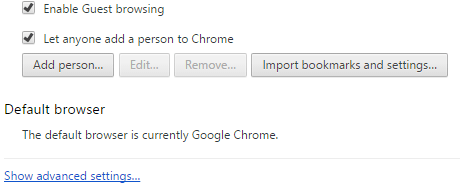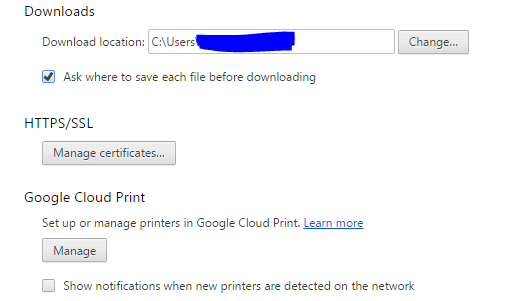Як: Замінити наявні файли під час завантаження
Останнє оновлення: 18 квітня 2019 р
Щоб виправити різні проблеми з ПК, ми рекомендуємо DriverFix: це програмне забезпечення буде підтримувати ваші драйвери та працювати, тим самим захищаючи вас від поширених помилок комп’ютера та відмови обладнання. Перевірте всі свої драйвери зараз у 3 простих кроки:
- Завантажте DriverFix (перевірений файл для завантаження).
- Клацніть «Почати сканування», щоб знайти всі проблемні драйвери.
- Клацніть «Оновити драйвери», щоб отримати нові версії та уникнути несправностей системи.
- DriverFix цього місяця завантажили 502 786 читачів.
Google Chrome – один з найпопулярніших веб-браузерів у Windows 10, і це справедливо. Chrome підтримує найновіші стандарти, а також широкий спектр функцій та розширень. Незважаючи на всі ці функції, Google Chrome має один прикрий недолік. Користувачі скаржаться, що Chrome не дозволяє перезаписувати наявні файли під час завантаження, і це може часом дратувати. Якщо у вас виникли проблеми з цією функцією, сьогодні ми покажемо вам, як перезаписати існуючі файли під час завантаження в Chrome.
Як перезаписати існуючі файли під час завантаження в Chrome?
Рішення 1 – Змініть налаштування Chrome
За замовчуванням Chrome автоматично зберігає всі файли в папці “Завантаження”, не вимагаючи підтвердження у користувача. Цей процес досить простий, і вам просто потрібно натиснути посилання для завантаження, і файл буде збережений безпосередньо на ваш ПК. Ви не побачите жодних підказок, а збережений файл матиме ім’я за замовчуванням, тому ви не зможете його змінити. Оскільки ви не можете змінити ім’я файлу під час завантаження, файли з однаковими іменами, як правило, матимуть номер у дужках, що дозволяє легко диференціювати дубльовані файли.
Це корисна функція, оскільки вона дозволить швидко і легко завантажувати файли, але в той же час не дасть випадково перезаписати файли. Однак це може бути проблемою для деяких користувачів, які хочуть перезаписати певні файли, щоб зберегти лише одну копію певного файлу. Врешті-решт це призводить до ряду дубльованих записів у папці «Завантаження», і це може ускладнити пошук певних файлів. Щоб вирішити цю проблему, потрібно змінити налаштування Chrome, і це можна зробити, виконавши такі дії:
- У верхньому правому куті клацніть піктограму Меню та виберіть із меню Налаштування.
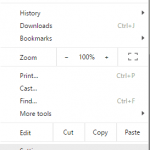
- Після того, як відкриється вкладка Налаштування, прокрутіть вниз і натисніть Показати розширені налаштування.
![Як: Замінити наявні файли під час завантаження]()
- Прокрутіть униз до розділу Завантаження та встановіть прапорець Запитувати, де зберігати кожен файл перед завантаженням.
![Як: Замінити наявні файли під час завантаження]()
- Після цього закрийте вкладку Налаштування.
Після внесення цих змін вам буде запропоновано встановити місце завантаження, а також назву файлу, який ви хочете завантажити. Якщо у вашому каталозі завантажень є той самий файл, вам буде запропоновано перезаписати цей файл.
Цей метод вимагає ще кількох кроків під час завантаження файлів, але він пропонує більше можливостей взамін. Окрім вибору місця для завантаження файлів, ви також зможете перезаписати файли.
Рішення 2 – Використовуйте сторонні розширення
Якщо ви хочете перезаписати існуючі файли під час завантаження, ви можете зробити це за допомогою сторонніх розширень. Доступно кілька розширень Chrome, які можуть допомогти вам вирішити цю проблему. Два найпопулярніші – це Завантаження, яка перезаписує існуючі файли, та Завантаження, яка замінює вже існуючі файли.
Обидва розширення працюють однаково, і вони сканують вашу папку для завантаження на наявність будь-яких файлів з однаковим іменем. Якщо файл, який ви намагаєтесь завантажити, існує у вашій папці для завантаження, він буде автоматично перезаписаний. Ми повинні попередити вас, що ці розширення порівнюють лише імена файлів, а не розмір файлів чи їх вміст. Як результат, ви можете випадково перезаписати важливі файли. Якщо ви вирішите використовувати будь-яке з цих розширень, настійно рекомендуємо бути обережними, щоб запобігти втраті файлів.
Ці розширення дозволяють завантажувати файли швидко та без будь-яких додаткових діалогових вікон, але в той же час вони не пропонують жодних попереджувальних повідомлень, тому ви можете випадково перезаписати важливі файли, якщо не будете обережні.
Перезаписати існуючі файли під час завантаження просто, і найкращий спосіб зробити це – змінити налаштування браузера. Роблячи це, вам доведеться вибрати місце завантаження та ім’я файлу для кожного файлу, але ви також зможете легко перезаписати файли. Якщо ви хочете отримати більше автоматичного рішення, ви також можете використовувати розширення, про які ми згадали, але будьте обережні, щоб випадково не перезаписати важливі файли.
Примітка редактора: Ця публікація спочатку була опублікована в лютому 2017 року і відтоді була повністю оновлена та оновлена для отримання свіжості, точності та всебічності.
ЧИТАЙТЕ ТАКОЖ:
- Цей тип файлів може завдати шкоди попередження Chrome на вашому комп’ютері [FIX]
- Chrome автоматично перемикається між темним і світлим режимами на ПК
- Новий режим конфіденційності Chrome покладається на DuckDuckGo для захисту ваших даних